Tabl cynnwys
Rwyf wedi bod yn defnyddio Google Drive i greu a rheoli bron pob un o fy mhrosiectau, gan gynnwys fy ysgrifeniadau yn SoftwareHow.
Un broblem (yn debycach i drafferth) rydw i wedi wynebu Google Slides, sef is -product o Google Drive, yw sut i gadw delwedd neu sawl delwedd y tu mewn i sleidiau'r cyflwyniad - yn enwedig pan fo'r delweddau hynny'n edrych yn dda iawn neu'n cynnwys gwybodaeth werthfawr.
Yn anffodus, NID yw Google Slides yn caniatáu ichi lawrlwytho delweddau yn uniongyrchol neu echdynnwch nhw i ffolder leol ar eich bwrdd gwaith. Mae'n fy atgoffa o'r hen ddyddiau yn ôl pan ddefnyddiais Microsoft Office PowerPoint, sydd hefyd yn ei gwneud hi'n anodd allforio lluniau.
Fodd bynnag, mae ffordd gyflym o fynd o gwmpas hynny ac arbed y delweddau i'ch bwrdd gwaith. NID oes rhaid i chi lawrlwytho na gosod unrhyw estyniadau neu ategion trydydd parti.
Cadw Delweddau o Google Slides: Cam wrth Gam
Dyma sut i wneud hyn:
4> Sylwch fod y sgrinluniau isod wedi'u cymryd o fy MacBook Pro. Os ydych chi ar Windows PC, byddant yn edrych ychydig yn wahanol. Ond dylai'r camau fod yn eithaf tebyg. Hefyd, creais y cyflwyniad syml hwn yn Google Slides i wneud y tiwtorial yn haws i'w ddilyn. Fy nod yw cadw'r llun anhygoel hwn ar fy n ben-desg cyfrifiadur.
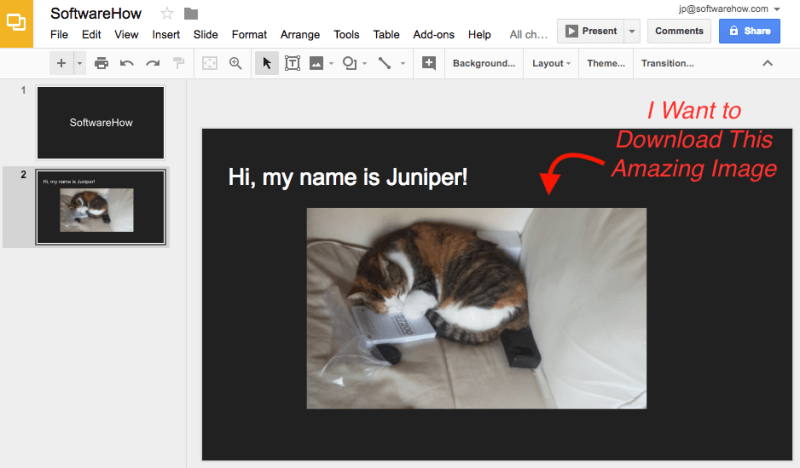
P.S. Rwy'n gobeithio na fydd Thomas (fy aelod tîm yma yn SoftwareHow) yn meindio i mi ddefnyddio'r llun hwn. Yn ddiweddar prynodd gamera newydd, ac mae'n ymddangos bod ei gath Juniper hefydyn gyffrous ... o ddifrif, mae hi'n darllen y llawlyfr defnyddiwr! :=)
Cam 1: Symudwch eich cyrchwr a dewiswch y ddelwedd, yna de-gliciwch a dewis “Copi”.
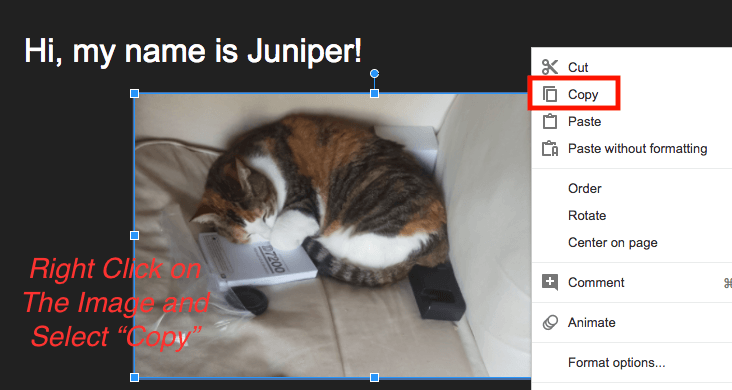
Cam 2: Agorwch brif dudalen Google Drive, tarwch y botwm glas “NEWYDD” ar y chwith uchaf, yna dewiswch “Google Docs”. Bydd yn creu dogfen Google newydd.
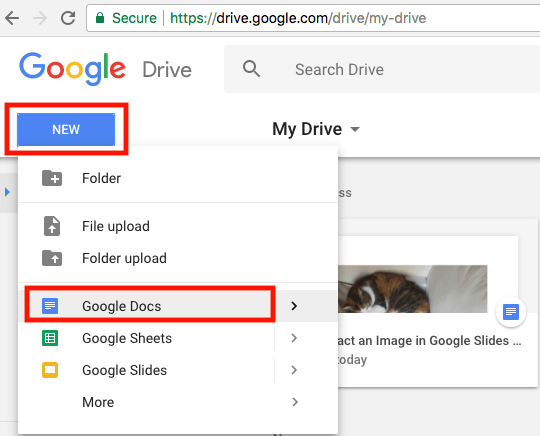
Cam 3: Yn y doc sydd newydd ei greu, de-gliciwch a dewis "Gludo" er mwyn cadw'r ddelwedd rydych newydd ei chopïo o'r cyflwyniad Google.
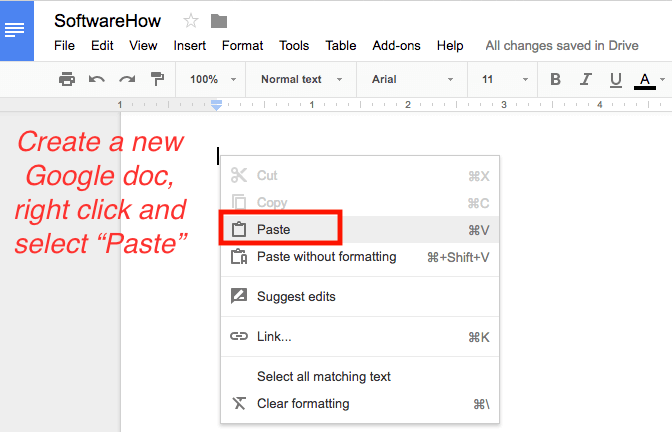
Cam 4: Yn y doc Google, cliciwch y ddewislen a dewiswch Ffeil > Lawrlwythwch fel > Tudalen We (.html, wedi'i sipio).
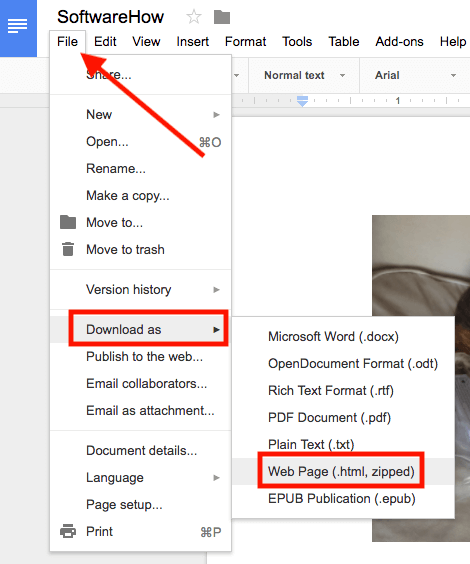 > Cam 5:Arhoswch nes bod y ffeil wedi'i sipio wedi gorffen llwytho i lawr, yna cliciwch i agor y ffeil.<13
> Cam 5:Arhoswch nes bod y ffeil wedi'i sipio wedi gorffen llwytho i lawr, yna cliciwch i agor y ffeil.<13Sylwer: Ar macOS, gellir agor y ffeil .zip yn awtomatig. Dydw i ddim yn siŵr os yw'n wir ar Windows 10.
Cam 6: Ewch i Lawrlwythiadau, dadsipio'r archif, dod o hyd i'r ffolder o'r enw “delweddau”, ei agor a byddwch yn gweld eich holl ddelweddau. Nawr gallaf ychwanegu'r llun hwn o Juniper at fy ap Photos.
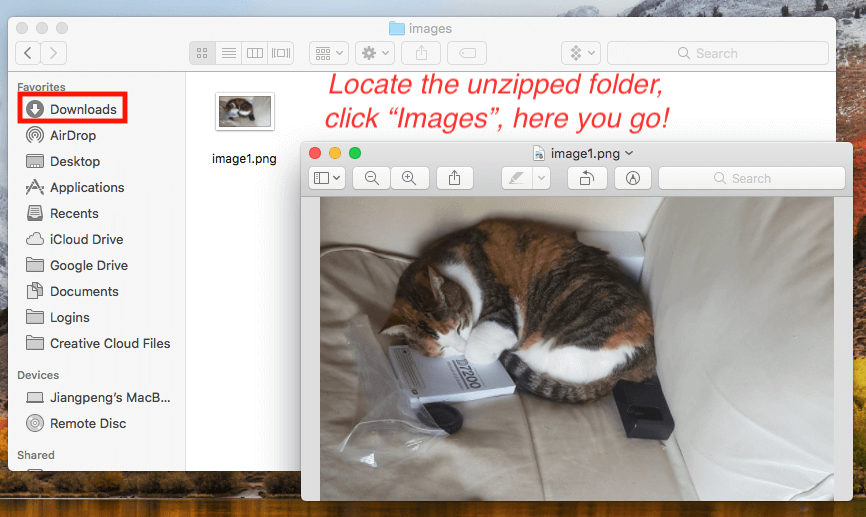
Dyma'r ffordd gyflymaf a mwyaf effeithiol o bell ffordd i mi ei ddarganfod i arbed delwedd o Google Slides. Hefyd, gallwch dynnu delweddau lluosog a'u lawrlwytho mewn un ffeil zip, sy'n arbed amser. Rheswm arall rwy'n hoffi'r dull hwn yw bod ansawdd y ddelwedd yn union yr un fath â'r ffeil wreiddiol - yr un maint, yr un dimensiwn. Rwy'n defnyddio'r un dechneg i dynnu delweddau o Google Docs agwel.
Unrhyw Ddulliau Eraill?
Ydw - ond yn bersonol rwy'n teimlo eu bod yn llai effeithlon na'r un a rennir uchod. Rhag ofn bod gennych ddiddordeb, gallwch hefyd ddewis un o'r technegau isod.
Diweddariad: Peidiwch ag anghofio edrych ar yr adran Sylwadau, rhannodd nifer o ddarllenwyr rai technegau sy'n gweithio hefyd.<5
Opsiwn 1: Tynnwch lun o'r ddelwedd
Efallai y bydd y dull hwn yn edrych yn ddi-feddwl, ond weithiau rydyn ni'n dueddol o feddwl yn rhy ddwfn ac anwybyddu'r ateb hawsaf.
Os ydych chi fel fi ac yn defnyddio Mac, cliciwch yn gyntaf ar y botwm “Presennol” i ehangu'r sleid, yna pwyswch Shift + Command + 4 i dynnu llun o'r rhan y mae'ch delwedd ddymunol yn ei chymryd. Yna bydd yn cael ei gadw'n awtomatig i fwrdd gwaith Mac.
Os ydych ar gyfrifiadur Windows, gallwch ddefnyddio'r opsiwn sgrin argraffu (Ctrl + PrtScr), neu ddefnyddio rhaglen sgrin ffynhonnell agored o'r enw Greenshot. Ni fyddaf yn darparu gormod o fanylion yma gan fod y broses yn eithaf hawdd.
Opsiwn 2: Trosi cyflwyniad Google yn Microsoft PowerPoint
Yna tynnwch y ffeiliau cyfryngau. Mae hyn hefyd yn eithaf syml. Ar ddewislen Google Slides, cliciwch ar Ffeil > Lawrlwytho fel > Microsoft PowerPoint (.pptx) .

Unwaith mae eich ffeil wedi'i lawrlwytho, gallwch wedyn gyfeirio at y canllaw Microsoft hwn i gael y lluniau rydych chi eu heisiau o'r PowerPoint.
Geiriau Terfynol
Er bod ein gwefan, SoftwareHow, i fod icyflwyno meddalwedd da i helpu ein darllenwyr i ddatrys problemau sy'n ymwneud â chyfrifiaduron, nid yw'n angenrheidiol o ran mynd i'r afael â mater bach fel tynnu delweddau o Google Slides.
Felly, beth yw eich barn am y dull dewisol a ddangosais i chi? A allwch chi gael eich delweddau allan o gyflwyniad Google Slides? Neu a wnaethoch chi ddigwydd darganfod tric gwell i gyflawni'r swydd? Rhowch wybod i mi.

